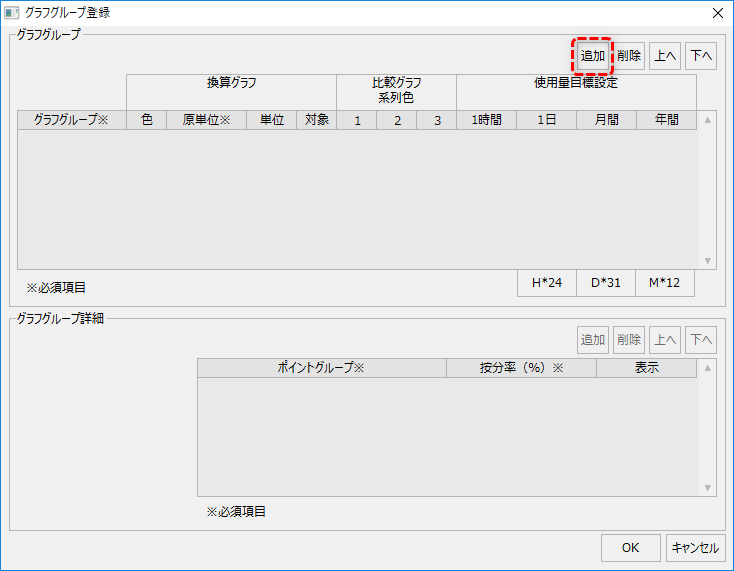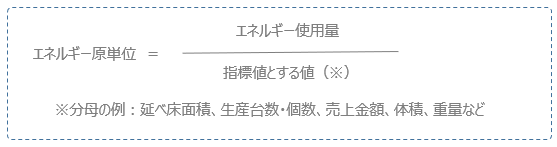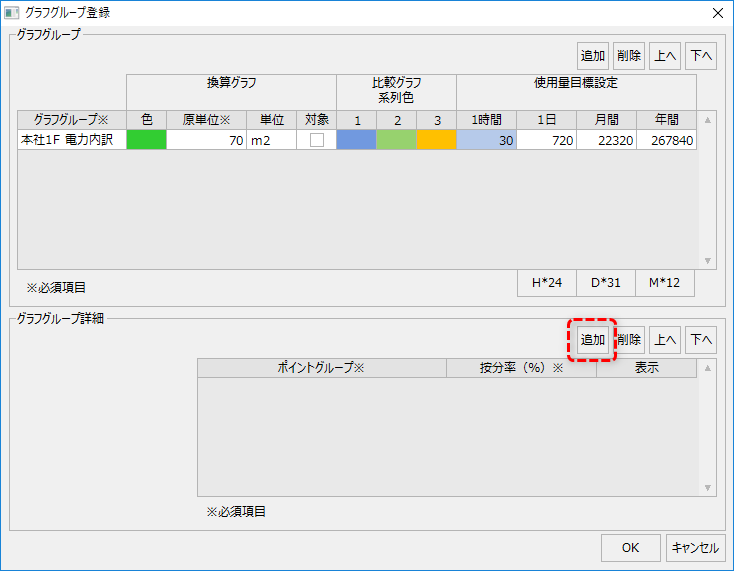概要
グラフグループの登録は、グラフグループ登録画面から行います。この作業は、監視システムの実行中に設定画面から行う必要があります。
以下に、グラフグループ登録の操作方法について説明します。尚、以下の操作は、Panel Server、Panel Browserともにオンライン実行されている状態で行って下さい。
|
グラフグループについて知りたい場合は、「ポイントグループとグラフグループ」に詳細が記述されています。 |
|
「エネルギー管理の実践」には、一般的な設定例のサンプルが用意されています。サンプルにはグラフグループが登録された状態となっており、実際に使用する際の参考にすることができます。 |
グラフグループの登録は、グラフグループ登録画面から行います。
この設定画面はエネルギー管理画面のメニューから呼び出すことができます。
メニューを表示するには、画面右上に表示されている設定アイコン(歯車アイコン)をクリックします。
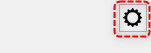
画面の右側に表示されたメニューの中から「ポイント登録」を開き、「グラフグループ登録」を選択してください。
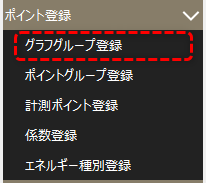
設定画面が表示されました。
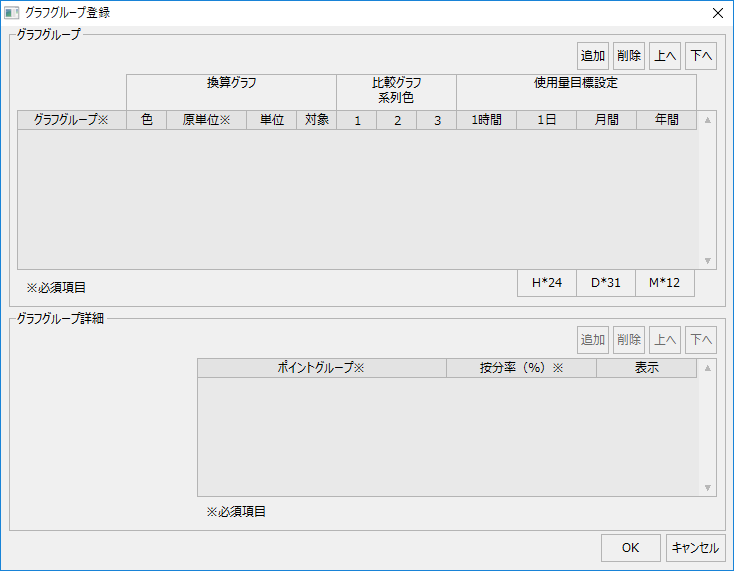
グラフグループの登録では、グループに含めるポイントグループ、各グラフの表示色、原単位、使用量の目標値の設定などを行います。
グラフグループの登録手順は以下のとおりです。
■グラフグループの追加
|
左記は、グラフグループが一件も登録されていない状態です。
グラフグループを追加するには、グラフグループの「追加」ボタンをクリックします。
|
すると、グラフグループのリストに新たな行が1行追加されました。

上記の空白行に、登録するグラフグループの名称、原単位、単位、各表示色、使用量目標設定を指定します。
原単位の欄には、エネルギー原単位を算出する際の分母として用いる指標値の数値を指定します。又、単位には、分母の単位を指定します。
また、使用量目標設定を指定すると、グラフ上に目標値のラインを表示することができます。目標設定は必要に応じて設定してください。ここで、リストの下部にある「H*24」「D*31」「M*12」のボタンをクリックすると、1時間の目標値に対する日単位(24時間分)、月単位(31日分)、年単位(12か月分)を算出して表示します。
![]()
尚、このグラフグループを換算グラフの表示対象とする場合は、「対象」の欄にチェックを入れます。グラフグループと換算グラフ表示の関係について知りたい場合は、「グループとグラフ表示の関係について」を参照してください。
以下は、設定例です。

|
エネルギー管理における「エネルギー原単位」とは、各種エネルギーがどれだけ効率良く消費さたかを見るための指標であり、以下のように定義されます。
分母に指定する値は自由であり、監視対象設備におけるエネルギー管理の考え方により様々です。例えばビルの場合は延床面積、商用施設の場合は来場者数あるいは売上金額、工場の場合は生産台数や個数など、宿泊施設ではベッド数(最大収容人数)などが考えられます。
本エネルギー管理の換算グラフでは、グラフグループの単位で設定した指標値に対するエネルギー原単位を算出してグラフ表示に表示します。
(例:CO2換算グラフの原単位表示)
|
■グラフグループの詳細設定
グラフグループを追加したら、グラフグループに含めるポイントグループを選択します。
|
グラフグループにポイントグループを追加するには、左記の「追加」ボタンをクリックします。
|
すると、ポイントグループのリストに新たな行が1行追加されました。

ポイントグループを追加するには、以下の選択ボタンをクリックします。

すると、以下の選択画面が表示されます。
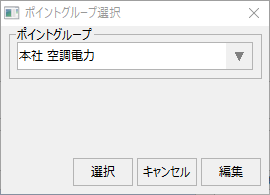
上記のコンボボックスを開くと、既に登録されているポイントグループが一覧表示されます。リストから目的のポイントグループを選択し「選択」ボタンをクリックします。
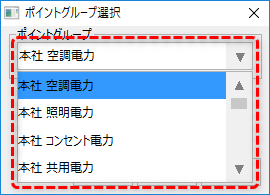
ポイントグループを選択したら、按分率、表示対象の設定を行います。

按分率には、対象のグラフグループに対してポイントグループの使用量の何パーセントを含めるかを指定します。全てを含める場合は「100」としてください。
また、グラフの表示対象とする場合は「表示」にチェックを入れてください。このチェックを外すとグラフの表示から除外します。
設定が完了したら、OKボタンをクリックして設定を保存してください。
(グラフグループの設定例)